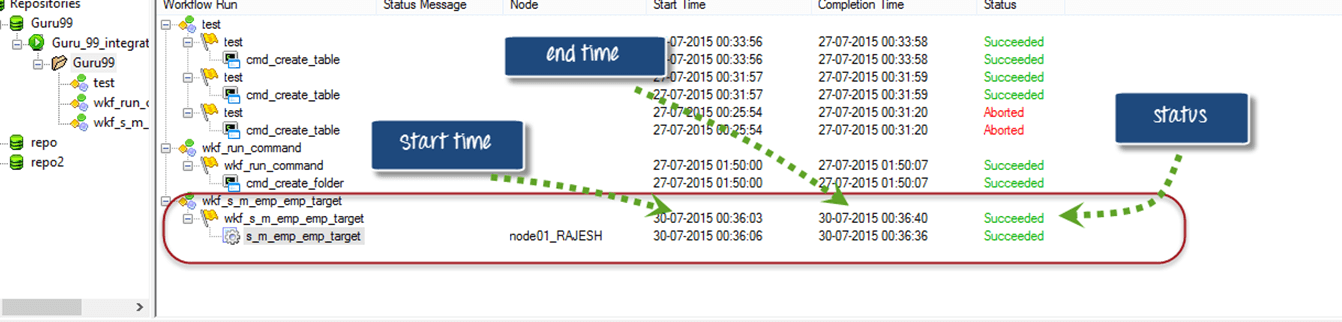Παρακολούθηση ροής εργασιών στο Informatica: Παραδείγματα προβολής γραφημάτων Task & Gantt
Στο προηγούμενο μάθημά μας, συζητήσαμε για τη ροή εργασιών — η οποία δεν είναι παρά μια ομάδα εντολών ή οδηγιών στην υπηρεσία ενοποίησης. Καθορίζει τον τρόπο εκτέλεσης εργασιών όπως η εντολή εντολής, η εργασία συνεδρίας, η εργασία ηλεκτρονικού ταχυδρομείου κ.λπ.
Τι είναι η παρακολούθηση ροής εργασιών;
Η παρακολούθηση ροής εργασιών είναι ένα εργαλείο με τη βοήθεια του οποίου μπορείτε να παρακολουθείτε την εκτέλεση των ροών εργασίας και των εργασιών που έχουν ανατεθεί στη ροή εργασίας.
Στην παρακολούθηση ροής εργασιών μπορείτε,
- Δείτε τις λεπτομέρειες της εκτέλεσης
- Δείτε το ιστορικό της εκτέλεσης της ροής εργασίας
- Διακοπή, διακοπή ή επανεκκίνηση ροών εργασιών και εργασιών
- Εμφανίστε τις ροές εργασίας εκείνων που εκτελούνται τουλάχιστον μία φορά
Η παρακολούθηση ροής εργασιών αποτελείται από τα ακόλουθα παράθυρα:
- Παράθυρο πλοήγησης – εμφανίζει τα παρακολουθούμενα αποθετήρια, τους φακέλους και την υπηρεσία ενοποίησης
- Παράθυρο εξόδου – εμφανίζει τα μηνύματα από τις υπηρεσίες ενοποίησης και το χώρο αποθήκευσης
- Παράθυρο ιδιοτήτων – εμφανίζει τις λεπτομέρειες/ιδιότητες σχετικά με τις εργασίες και τις ροές εργασίας
- Παράθυρο χρόνου – εμφανίζει την πρόοδο των εργασιών και των ροών εργασίας που εκτελούνται με λεπτομέρειες χρονισμού.
Τώρα, ας δούμε τι μπορούμε να κάνουμε στο Workflow Monitor
Πώς να ανοίξετε την Παρακολούθηση ροής εργασίας
Βήμα 1) Στην εργαλειοθήκη Informatica Designer ή Workflow Manager, κάντε κλικ στο εικονίδιο παρακολούθησης ροής εργασιών
Βήμα 2) Αυτό θα ανοίξει το παράθυρο παρακολούθησης ροής εργασιών
Στο εργαλείο παρακολούθησης ροής εργασιών, θα δείτε τα αποθετήρια και τις σχετικές υπηρεσίες ενοποίησης στην αριστερή πλευρά. Κάτω από τη στήλη κατάστασης, θα δείτε εάν είστε συνδεδεμένοι ή αποσυνδεδεμένοι στην υπηρεσία ενοποίησης. Εάν βρίσκεστε σε κατάσταση αποσύνδεσης, δεν θα δείτε ροές εργασίας που εκτελούνται. Υπάρχει μια γραμμή χρόνου που μας βοηθά να προσδιορίσουμε πόσο χρόνο χρειάστηκε για να εκτελεστεί μια εργασία.
Βήμα 3) Η παρακολούθηση ροής εργασιών βρίσκεται σε κατάσταση αποσύνδεσης από προεπιλογή. Για να συνδεθείτε στην υπηρεσία ενσωμάτωσης.
- Κάντε δεξί κλικ στην υπηρεσία ενσωμάτωσης
- Επιλέξτε την επιλογή σύνδεσης
Μετά τη σύνδεση, η οθόνη θα εμφανίσει την κατάσταση ως συνδεδεμένη.
Προβολές στην παρακολούθηση ροής εργασιών
Υπάρχουν δύο τύποι προβολών που διατίθενται στην παρακολούθηση ροής εργασιών Informatica
- Προβολή εργασιών
- Gantt View
Προβολή εργασιών
Η προβολή εργασιών εμφανίζει τη ροή εργασιών που εκτελείται σε μορφή αναφοράς και οργανώνεται κατά εκτελέσεις ροής εργασιών. Παρέχει μια βολική προσέγγιση για τη σύγκριση των εκτελέσεων ροής εργασιών και του φιλτραρίσματος των λεπτομερειών των εκτελέσεων ροής εργασίας.
Η προβολή εργασιών εμφανίζει τις ακόλουθες λεπτομέρειες
- Λίστα εκτέλεσης ροής εργασιών – Εμφανίζει τη λίστα των εκτελέσεων ροής εργασιών. Περιέχει ονόματα φακέλων, ροής εργασιών, εργαλείων και εργασιών. Εμφανίζει τις εκτελέσεις ροής εργασιών με χρονολογική σειρά με την πιο πρόσφατη εκτέλεση στο επάνω μέρος. Εμφανίζει τους φακέλους και τις υπηρεσίες ενσωμάτωσης αλφαβητικά.
- Μήνυμα κατάστασης – Μήνυμα από την υπηρεσία ενσωμάτωσης σχετικά με την κατάσταση της εργασίας ή της ροής εργασίας.
- Κόμβος – Ο κόμβος της υπηρεσίας ενσωμάτωσης εκτέλεσε την εργασία.
- Ώρα έναρξης – Η ώρα κατά την οποία ξεκίνησε η εργασία ή η ροή εργασίας.
- Χρόνος ολοκλήρωσης – Ο χρόνος κατά τον οποίο η εργασία ή η ροή εργασίας ολοκλήρωσε την εκτέλεση.
- Κατάσταση – Εμφανίζει την κατάσταση της εργασίας ή της ροής εργασίας, είτε η ροή εργασίας ξεκίνησε, πέτυχε, απέτυχε ή ματαιώθηκε.
Προβολή γραφήματος Gantt
Στην προβολή γραφήματος Gantt, μπορείτε να προβάλετε χρονολογική προβολή της ροής εργασιών. Το γράφημα Gantt εμφανίζει τις ακόλουθες πληροφορίες.
- Όνομα εργασίας – Όνομα της εργασίας στη ροή εργασίας
- Διάρκεια – Ο χρόνος που απαιτείται για την εκτέλεση της εργασίας
- Κατάσταση – Η πιο πρόσφατη κατάσταση της εργασίας ή της ροής εργασίας
Για εναλλαγή μεταξύ προβολών γραφήματος Gantt και προβολών εργασιών
Για εναλλαγή από το γράφημα Gantt σε προβολή εργασιών ή αντίστροφα, κάντε κλικ στο αντίστοιχο κουμπί όπως φαίνεται στο στιγμιότυπο οθόνης για να αλλάξετε τη λειτουργία.
Παράδειγμα- Τρόπος παρακολούθησης και προβολής λεπτομερειών
Σε προηγούμενα παραδείγματα, δημιουργήσαμε ένα
- Αντιστοίχιση "m_emp_emp_target": Η αντιστοίχιση είναι ένα σύνολο οδηγιών σχετικά με τον τρόπο τροποποίησης των δεδομένων και την επεξεργασία των μετασχηματισμών που επηρεάζουν το σύνολο εγγραφών.
- Συνεδρία "s_ m_emp_emp_target" : Μια συνεδρία είναι ένα αντικείμενο υψηλότερου επιπέδου σε μια αντιστοίχιση που καθορίζει τις ιδιότητες της εκτέλεσης. Για παράδειγμα, επιλογές συντονισμού απόδοσης, λεπτομέρειες σύνδεσης πηγών/στόχων κ.λπ.
- Ροή εργασίας "wkf_s_m_emp_emp_target": Μια ροή εργασίας είναι ένα κοντέινερ για τη συνεδρία και άλλα αντικείμενα και ορίζει το χρόνο εκτέλεσης των εργασιών και την εξάρτηση ή τη ροή της εκτέλεσης.
Τώρα, θα αναλύσουμε τις λεπτομέρειες της εκτέλεσης σε αυτό το θέμα.
Βήμα 1) Κάντε επανεκκίνηση του σχεδιαστή ροής εργασιών, όπως περιγράφεται στο προηγούμενο θέμα
Βήμα 2) Μεταβείτε στην παρακολούθηση ροής εργασιών και στο παράθυρο της οθόνης θα δείτε λεπτομέρειες όπως φαίνονται στο στιγμιότυπο οθόνης, όπως αποθετήριο, λεπτομέρειες εκτέλεσης ροής εργασίας, λεπτομέρειες κόμβου, ώρα έναρξης εκτέλεσης ροής εργασίας, χρόνο ολοκλήρωσης εκτέλεσης ροής εργασίας και κατάσταση.
Βήμα 3) Εδώ μπορείτε να δείτε τη ροή εργασιών που εκτελείται αυτήν τη στιγμή, η οποία έχει την κατάσταση ως "εκτελείται".
Βήμα 4) Μόλις ολοκληρωθεί η εκτέλεση της ροής εργασίας, η κατάστασή της θα άλλαζε σε επιτυχημένη/αποτυχία μαζί με τις λεπτομέρειες της ώρας έναρξης και λήξης.
Βήμα 5) Για να δείτε τις λεπτομέρειες της εργασίας
- Κάντε δεξί κλικ στο όνομα της εργασίας
- Στο αναδυόμενο παράθυρο επιλέξτε "get run ιδιότητες"
- Θα εμφανιστεί ένα παράθυρο ιδιοτήτων με τις λεπτομέρειες της εργασίας
Βήμα 6) Κάντε κλικ σε καθένα από τα μενού του παραθύρου ιδιοτήτων για να δείτε συγκεκριμένες λεπτομέρειες.
Εδώ επιλέξαμε "Λεπτομέρειες εργασίας" για προβολή. Θα εμφανίσει όλες τις λεπτομέρειες όπως Όνομα παρουσίας, Τύπος εργασίας, Ώρα έναρξης, Όνομα υπηρεσίας ενσωμάτωσης κ.λπ.
Λεπτομέρειες εργασίας -
Πηγή και Target Σε Πραγματικό Χρόνο
Τα στατιστικά στοιχεία πηγής και στόχου παρέχουν τις λεπτομέρειες της πηγής και του στόχου. Για παράδειγμα, πόσες σειρές ανακτώνται από την πηγή και πόσες σειρές συμπληρώνονται στον στόχο η τρέχουσα απόδοση κ.λπ.
Στην ακόλουθη οθόνη, λαμβάνονται 14 εγγραφές από την πηγή και και οι 14 συμπληρώνονται στον πίνακα προορισμού.
- Εφαρμοσμένες σειρές σημαίνει πόσες εγγραφές είχε προσπαθήσει η Informatica να ενημερώσει ή να εισαγάγει τον στόχο
- Σειρές που επηρεάζονται υποδηλώνει πόσοι αριθμοί εφαρμοζόμενων σειρών επιτεύχθηκε πραγματικά. Εδώ και οι 14 σειρές φορτώνονται επιτυχώς στον στόχο, επομένως η μέτρηση είναι ίδια και για τις δύο.
- Σειρές που απορρίφθηκαν υποδηλώνει πόσες σειρές απορρίπτονται λόγω περιορισμού στόχου ή άλλων ζητημάτων.
Σε αυτό το σεμινάριο, έχετε μάθει πώς να ανοίγετε και να παρακολουθείτε τις ροές εργασίας και τις εργασίες χρησιμοποιώντας την παρακολούθηση ροής εργασιών.